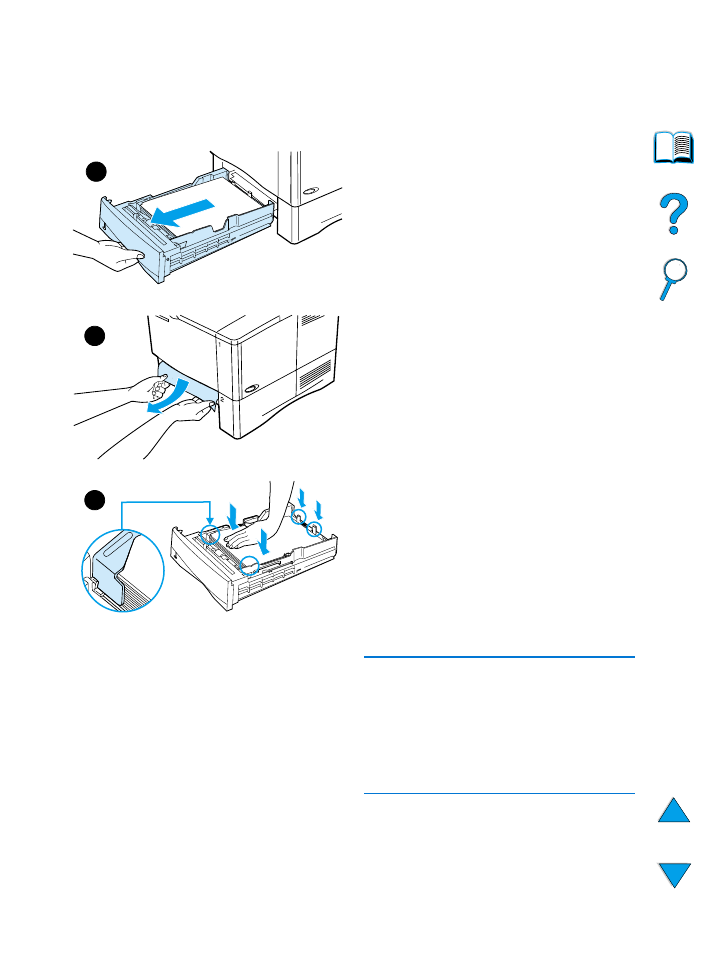
Usuwanie zacięć papieru
w okolicach podajników
wejściowych
Podajnik 1
Powoli wyciągnij papier z drukarki. Jeśli
część papieru została już wciągnięta do
wnętrza drukarki, postępuj zgodnie
z instrukcjami w części “Usuwanie zacięć
papieru w okolicach górnej pokrywy i kasety
z tonerem” na stronie 102.
Podajniki 2, 3 i 4
W przypadku pozostałych podajników
postępuj zgodnie z poniższymi instrukcjami
(usuwanie zacięć papieru z podajnika kopert
opisano w części “Usuwanie zacięć papieru
w opcjonalnym podajniku kopert” na
stronie 104).
1
Wysuń podajnik z drukarki i wyjmij
z niego uszkodzony papier.
2
Jeśli krawędź papieru widoczna jest
w okolicy pobierania, pociągnij papier
w dół, a następnie wyciągnij go na
zewnątrz drukarki. (Nie wyciągaj papieru
bezpośrednio, gdyż może się podrzeć.)
Jeśli papier nie jest widoczny, sprawdź,
czy nie ma go w okolicach górnej
pokrywy (patrz “Usuwanie zacięć
papieru w okolicach górnej pokrywy
i kasety z tonerem” na stronie 102).
Uwaga
W przypadku problemów z wyciągnięciem
papieru nie należy robić tego na siłę.
Jeśli papier utknął w podajniku, należy
spróbować go wyciągnąć przez podajnik
umieszczony nad nim (jeśli jest to możliwe)
lub przez okolice górnej pokrywy.
3
Upewnij się, że papier leży płasko
w podajniku we wszystkich czterech
narożnikach i znajduje się poniżej
przednich i tylnych przytrzymywaczy.
Ciąg dalszy na następnej stronie.
1
2
3
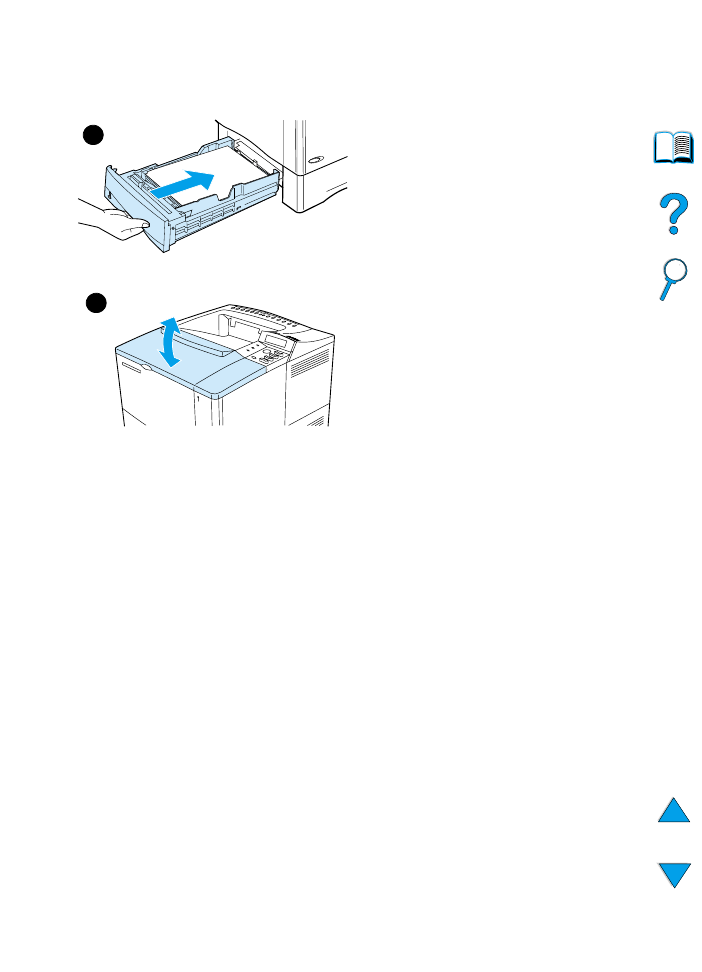
PO
Usuwanie zacięć papieru 107
4
Sprawdź, czy wszystkie trzy regulatory
formatu są poprawnie ustawione
(patrz “Ładowanie podajników 2, 3 i 4”
na stronie 50).
5
Wsuń podajnik do drukarki.
6
Otwarcie, a następnie zamknięcie
górnej pokrywy spowoduje zniknięcie
komunikatu o zacięciu.
7
Jeśli nadal sygnalizowane jest zacięcie
papieru, oznacza to, że w drukarce
nadal znajduje się papier. Poszukaj
papieru w innych miejscach
(patrz “Miejsca zacięć papieru”
na stronie 101).
6
5
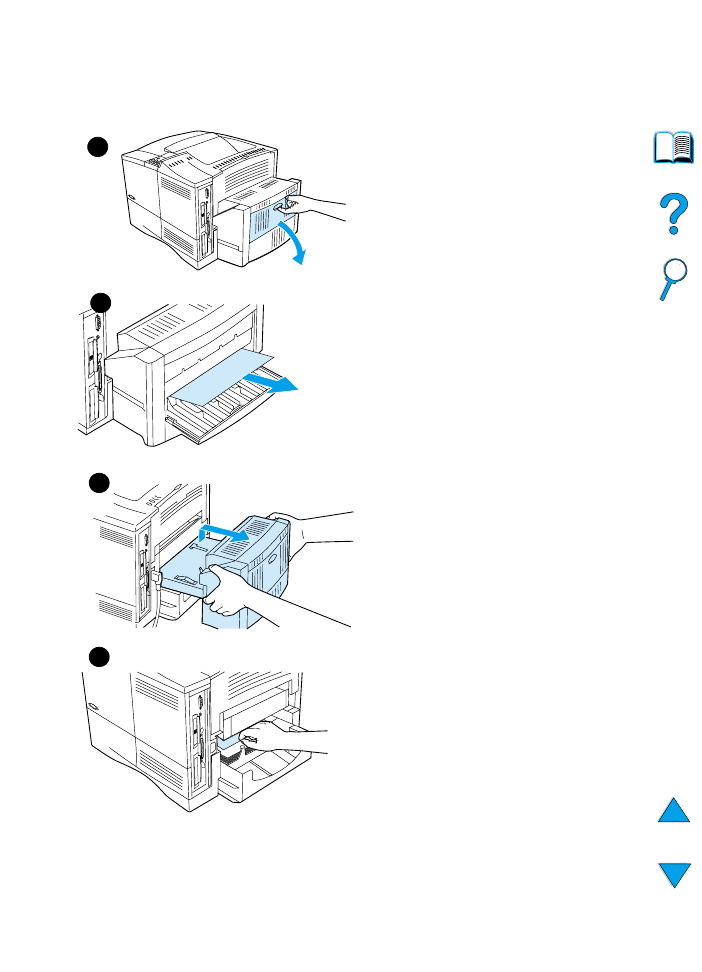
108 Rozdział 4 - Rozwiązywanie problemów
PO